安装海马模拟器的教程
1、通过下面的网站下载海马玩模拟器
2、下载好了以后开始安装,默认选择中文简体。安装的时候要注意最好不要安装在c盘。设置完成后,点击下一步开始安装,然后依次点击下一步就可以了
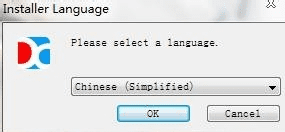
3、安装完成后直接运行,加载非常快,一分钟不到就开机了
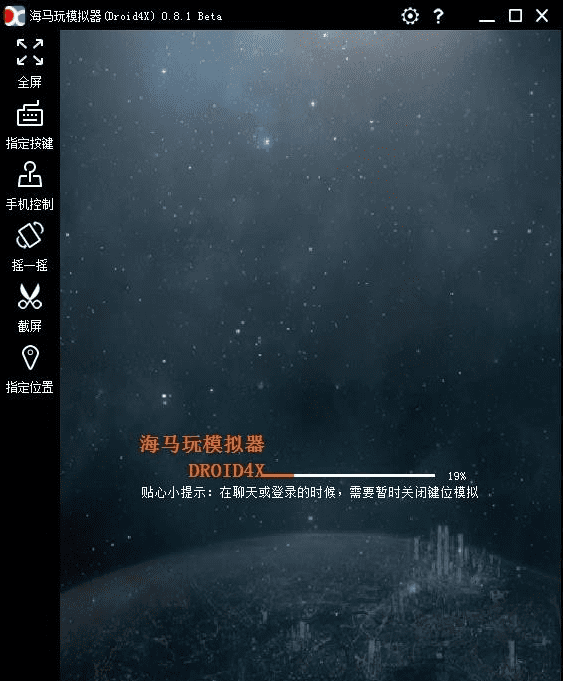
备份资料
1、找到桌面海马玩图标,点击右键,打开属性选项框,然后打开打开文件位置
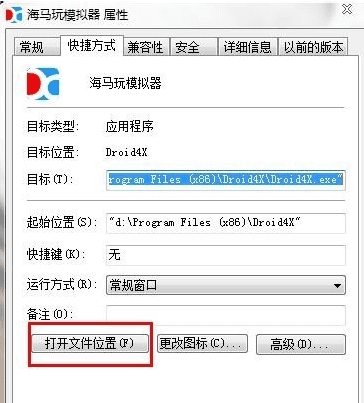
2、进入这个文件夹“VirtualBox VMsdroid4x”,备份里面的data分区和sd卡
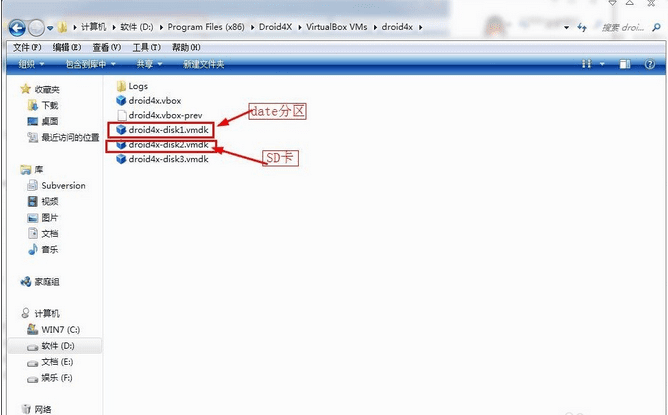
3、将备份好的文件导入到海马玩。找到下面图片中的路径,打开virtualBox
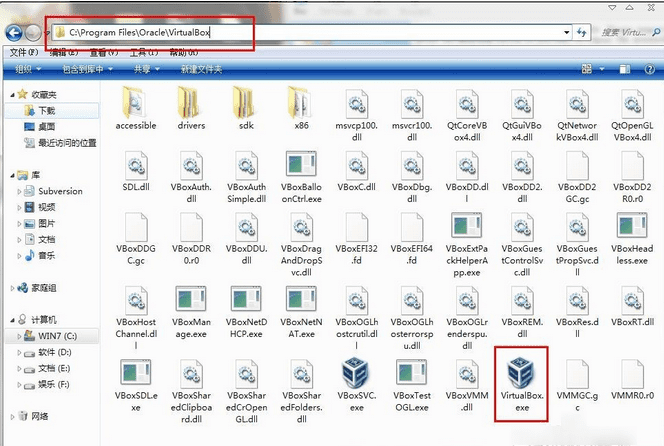
4、依次选中droid4x>settings>Storage>
移除droid4X-disk1.vmdk和droidx-disk2.vmdk两个文件。
然后再添加备份好的droid4X-disk1.vmdk和droidx-disk2.vmdk
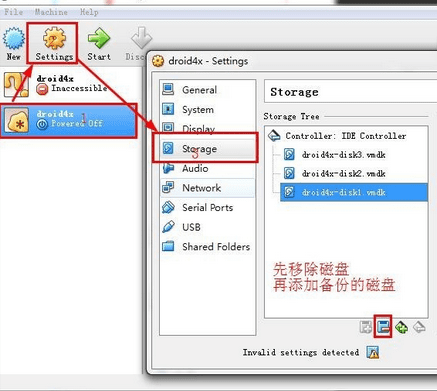
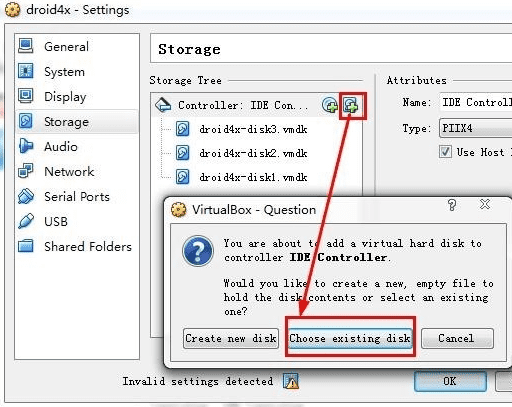
5、一定注意选择硬盘通道模式,否则会造成模拟器无法启动。
disk1(DATA分区)为IDE Primary Slave
disk2为Secondary
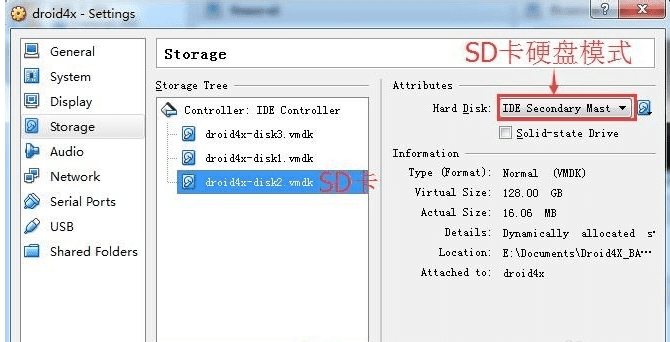
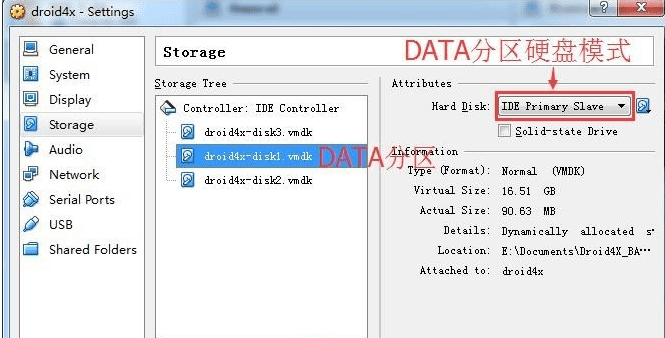
本文地址:http://www.45fan.com/dnjc/17122.html
